園児台帳>口座情報
請求時に使用する口座情報を閲覧・編集できるメニューです。
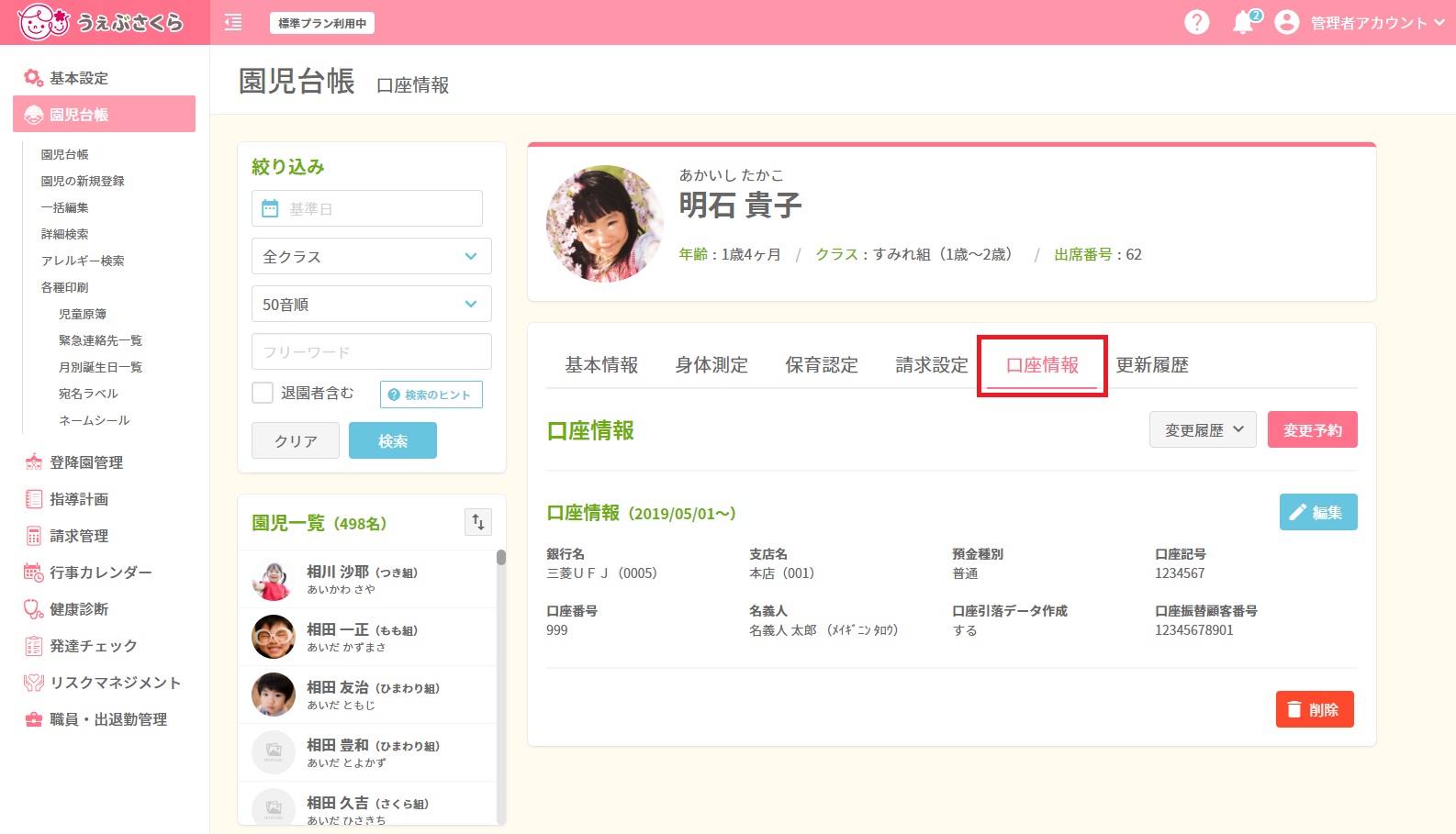
[変更履歴]をクリックすると登録済みの請求設定の期間一覧が表示されます。

期間を選択すると、対象期間に設定していた請求内容を確認することができます。
口座情報の新規登録
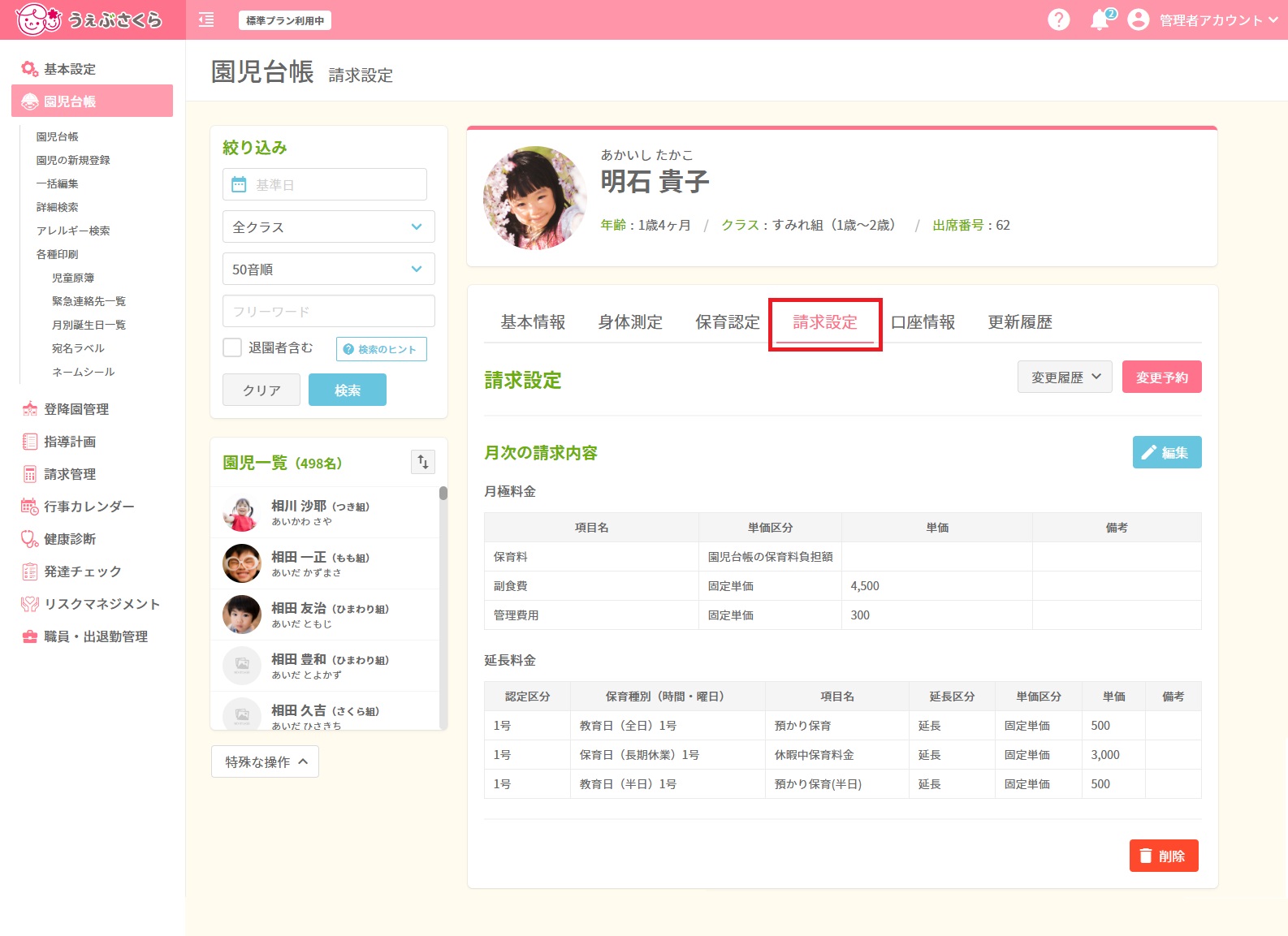
新規に口座情報を登録する場合、こちらのメッセージが表示されています。
左下にある[口座情報を登録]ボタンをクリックして登録画面に進んでください。
必須項目を入力後、 をクリックして登録して下さい。
をクリックして登録して下さい。
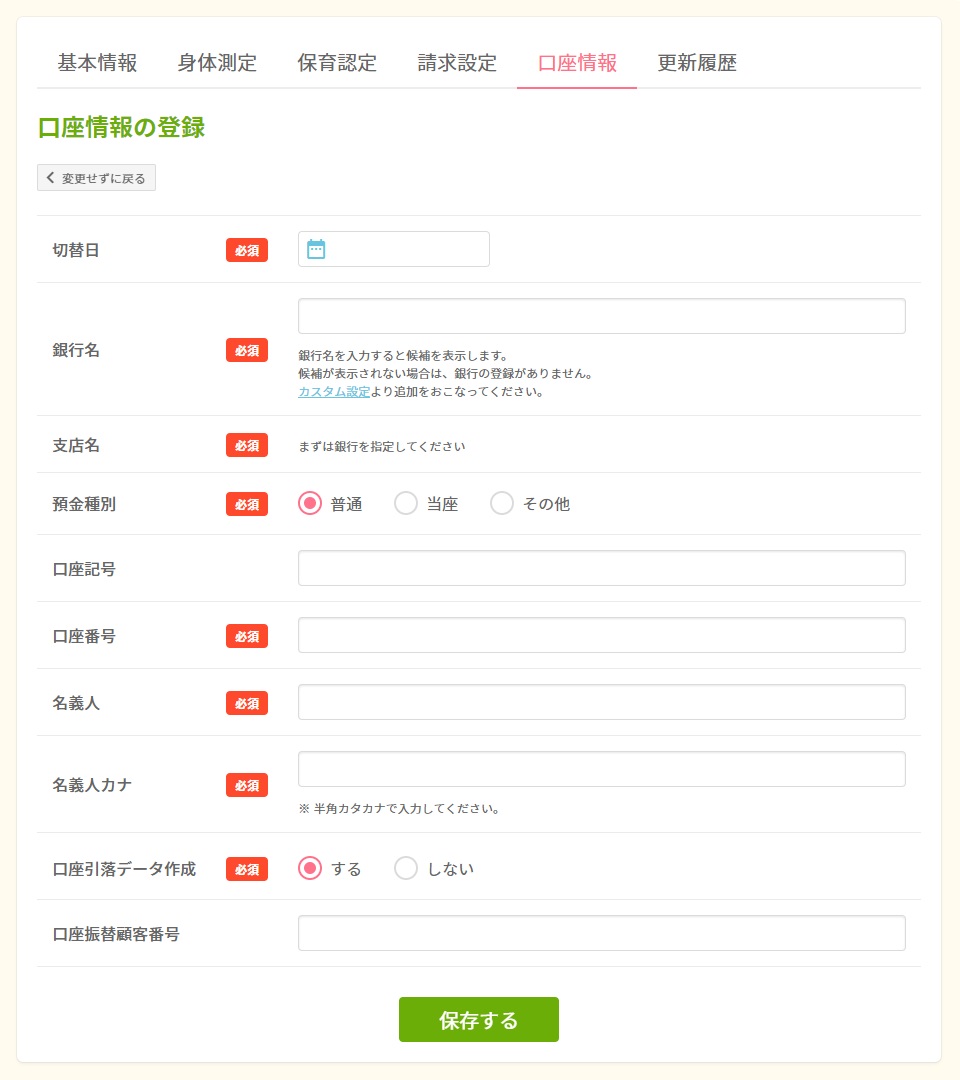
- 切替日(必須)
登録する口座情報を適用し始めたい日付を選択してください。
- 銀行名(必須)
銀行名を入力すると候補の銀行が表示されます。
該当する銀行を選択してください。
候補が表示されない場合、まずは 基本設定>カスタム設定>銀行名 にて銀行の追加をしてください。
- 支店名(必須)
銀行を指定すると支店名の入力枠が表示されます。
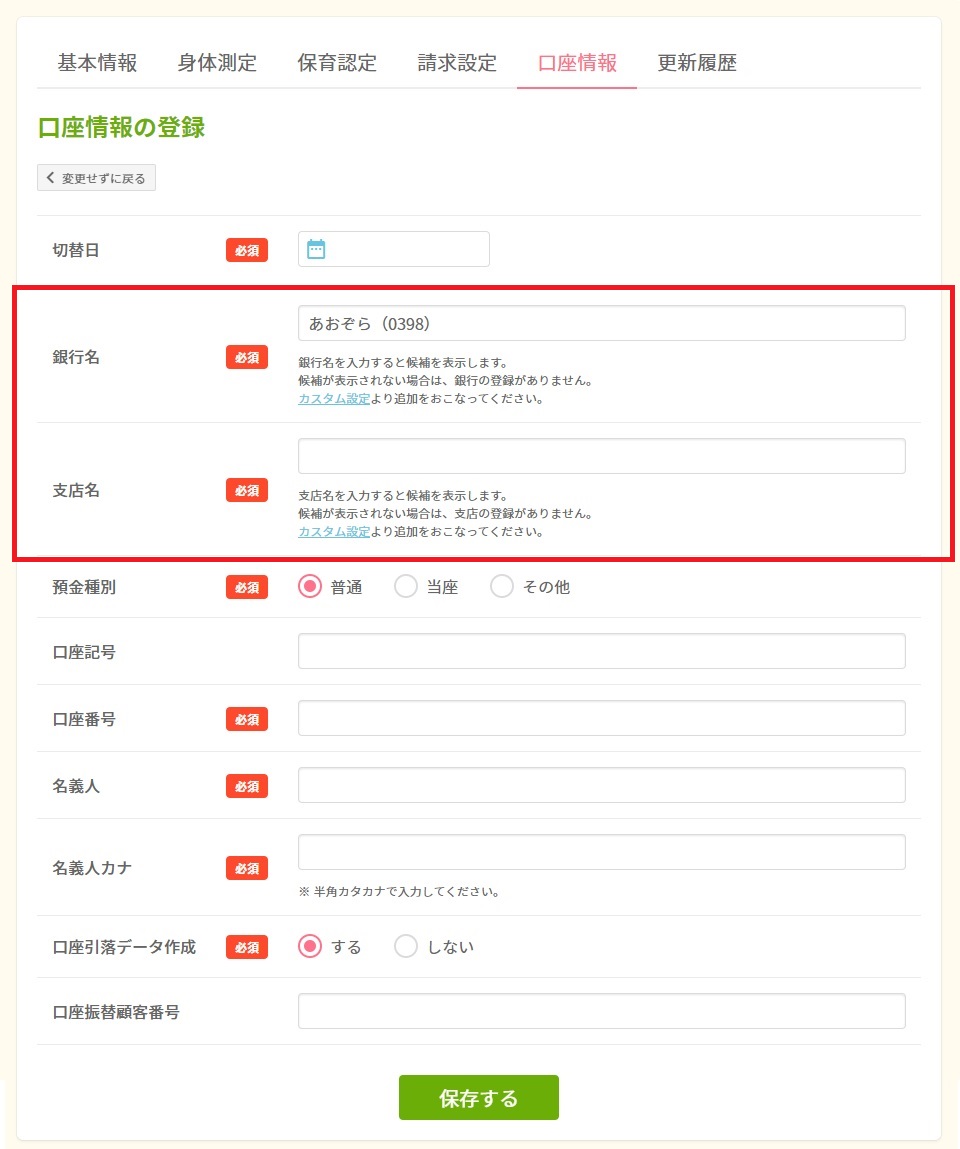
銀行名と同様に指定してください。
候補が表示されない場合、まずは 基本設定>カスタム設定>銀行名 にて支店名の追加をしてください。
- 預金種別(必須)
預金種別を選択してください。
- 口座記号
ゆうちょ銀行をご利用の場合のみ、口座記号を入力してください。
(その他の銀行をご利用の場合は空欄で構いません)
- 口座番号(必須)
口座番号を入力してください。
- 名義人(必須)
口座の名義人を入力してください。
- 名義人カナ(必須)
名義人のカナを半角カタカナで入力してください。
- 口座引落データ作成
「する」を選択すると、口座振替処理を行う際に 請求管理>振替データ作成 にて一覧画面に園児名が表示されます。
こちらの口座を口座引落に使用しない場合は「しない」を選択してください。
- 口座振替顧客番号
口座振替顧客番号が与えられている場合はこちらに入力してください。
(なければ空欄で構いません)
口座情報の追加・変更
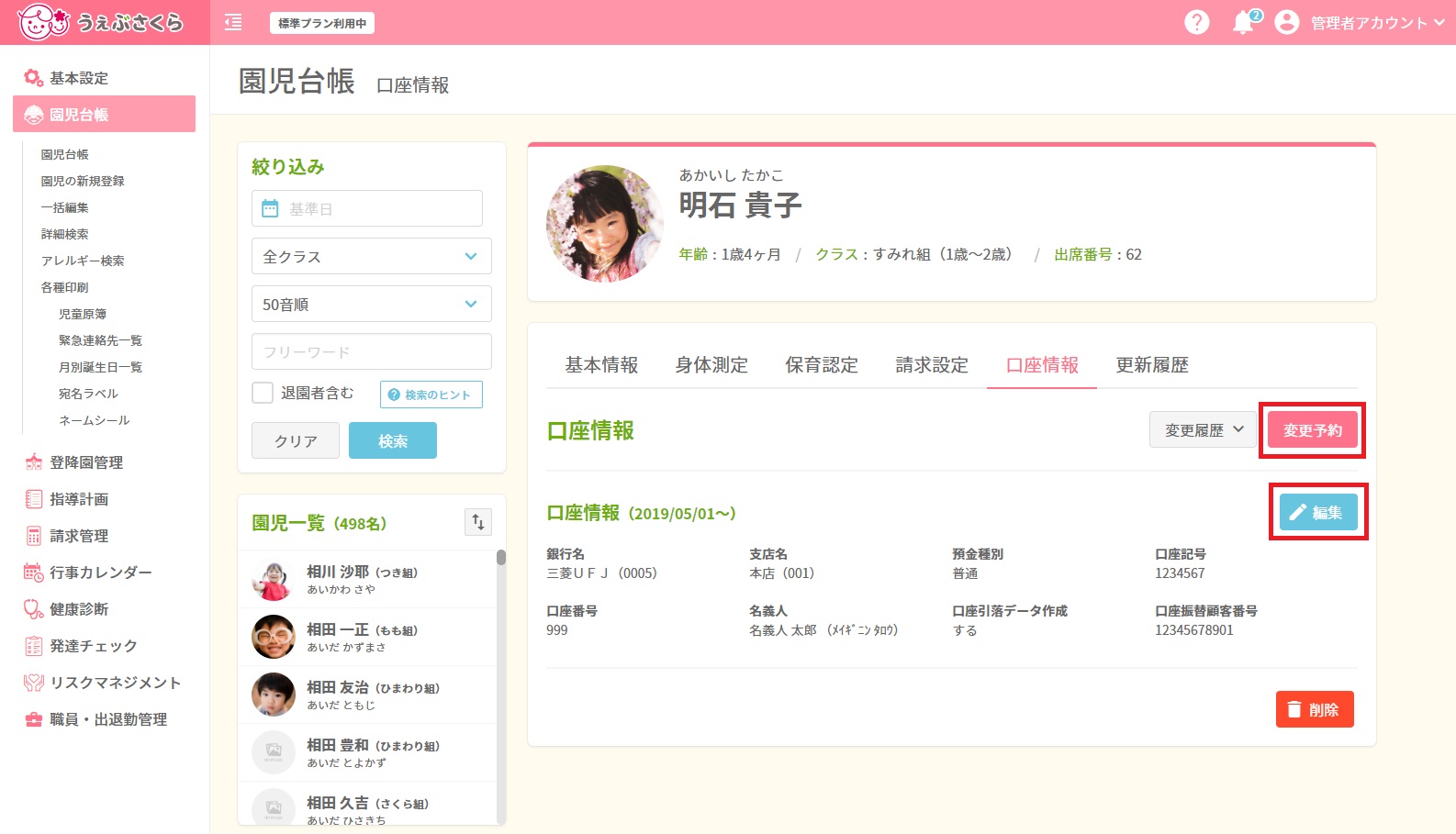
既に登録済みの請求内容がある場合こちらの画面が表示されています。
新しく請求内容を追加したい場合は[変更予約]をクリックしてください。
現在表示されている請求内容を変更したい場合は をクリックしてください。登録・編集画面に進みます。
をクリックしてください。登録・編集画面に進みます。
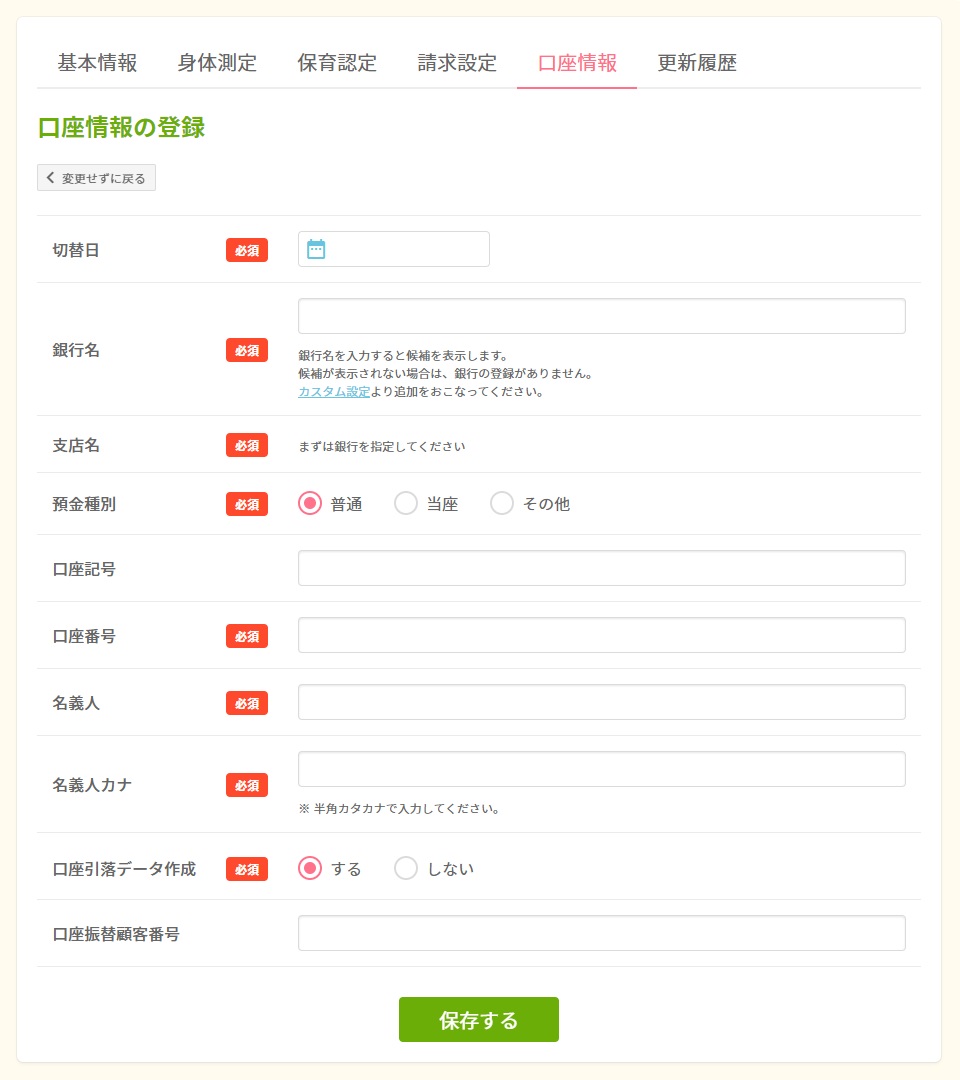
口座情報の新規登録と同様に内容を登録し、 をクリックして保存してください。
をクリックして保存してください。
口座情報の削除
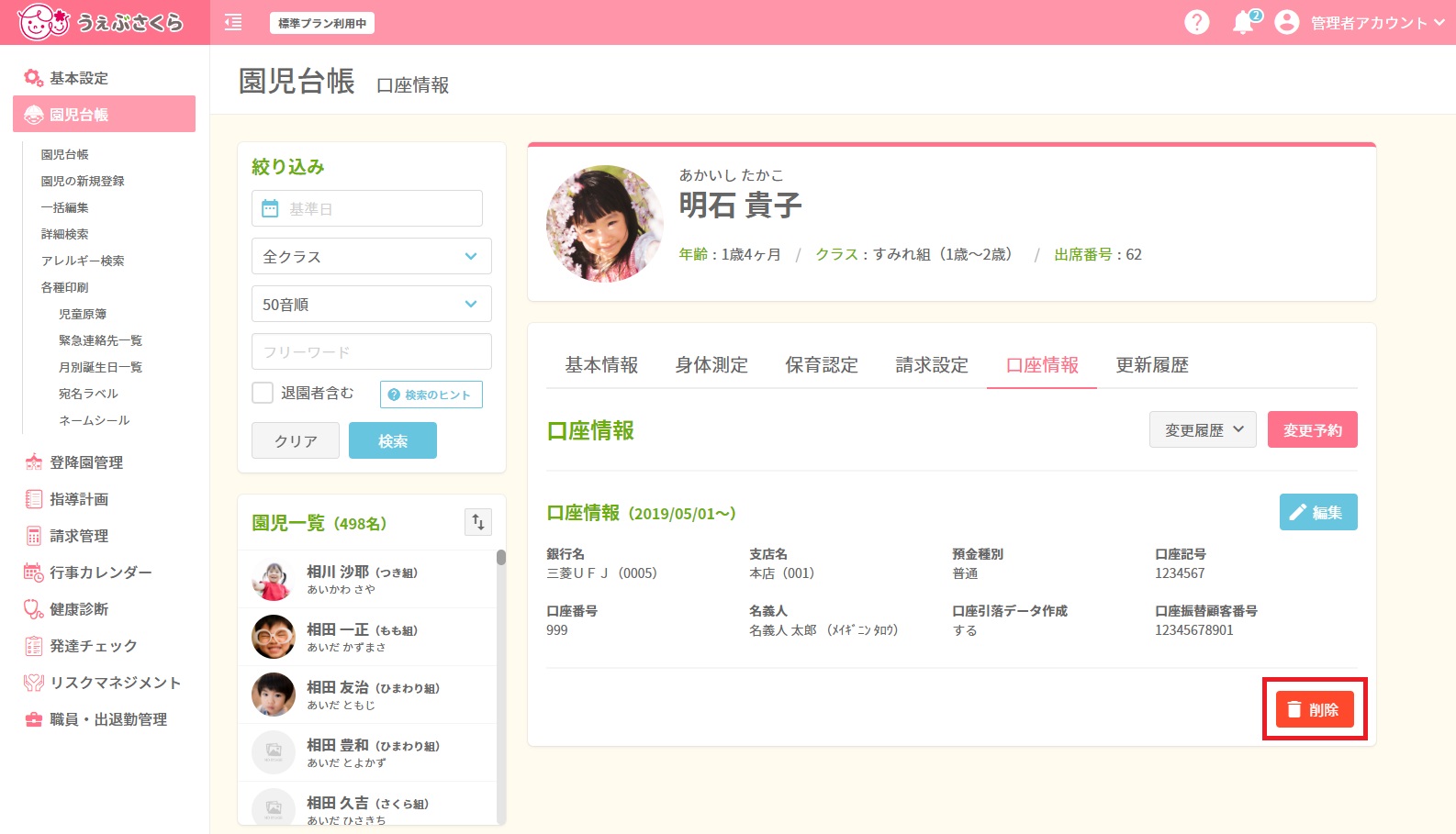
表示されている請求内容を削除したい場合は をクリックしてください。
をクリックしてください。
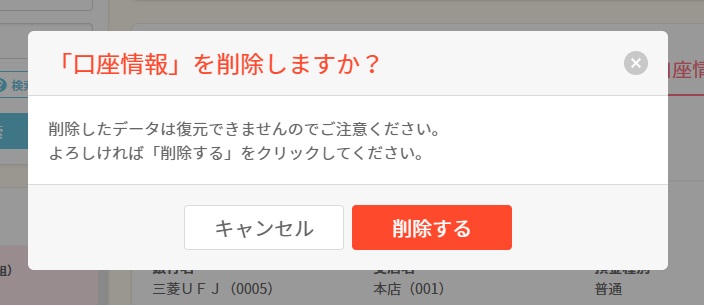
削除してよろしければ、 をクリックしてください。
をクリックしてください。
※削除したデータは復元できませんのでご注意ください。
よくある質問
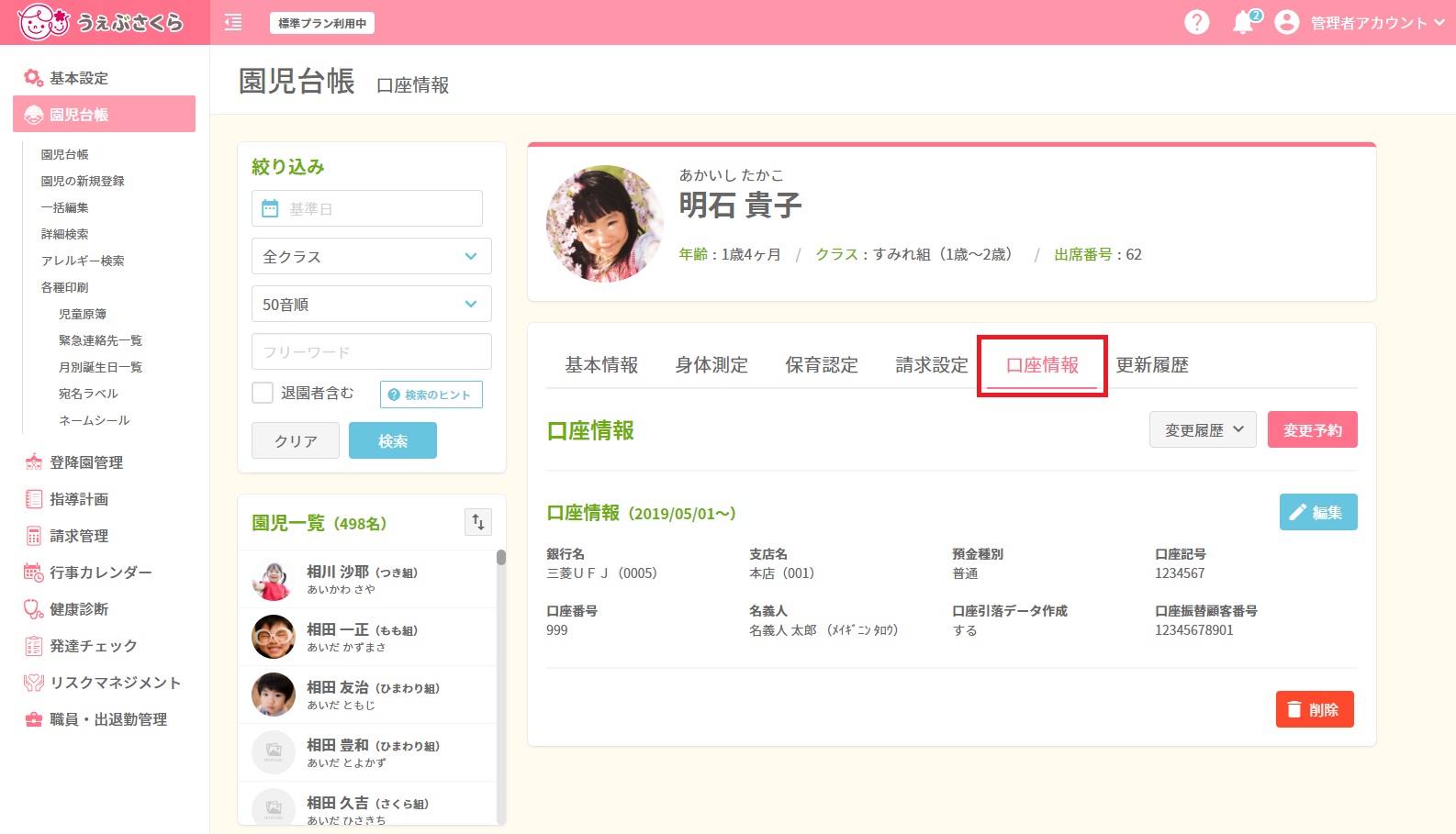
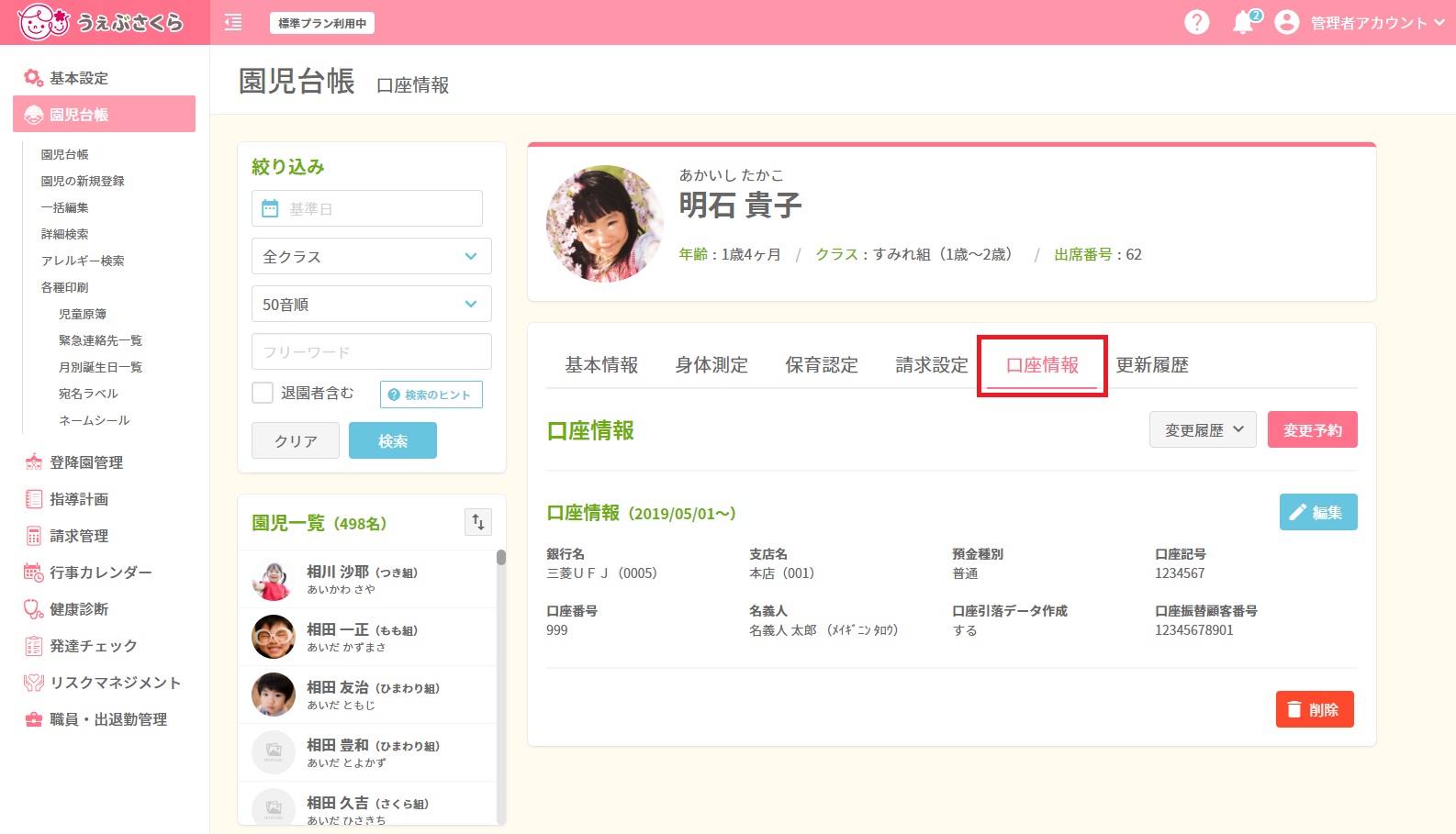

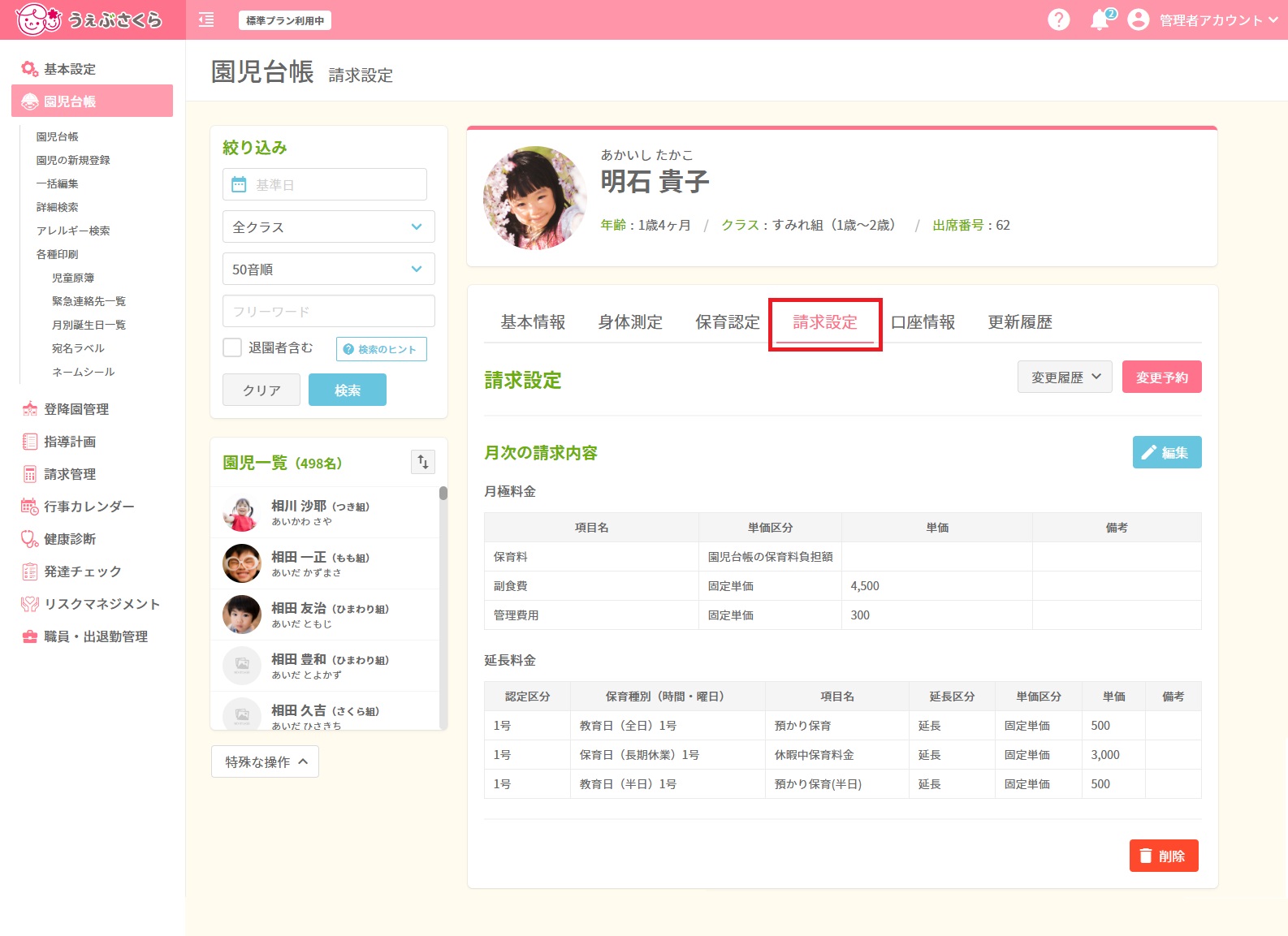
 をクリックして登録して下さい。
をクリックして登録して下さい。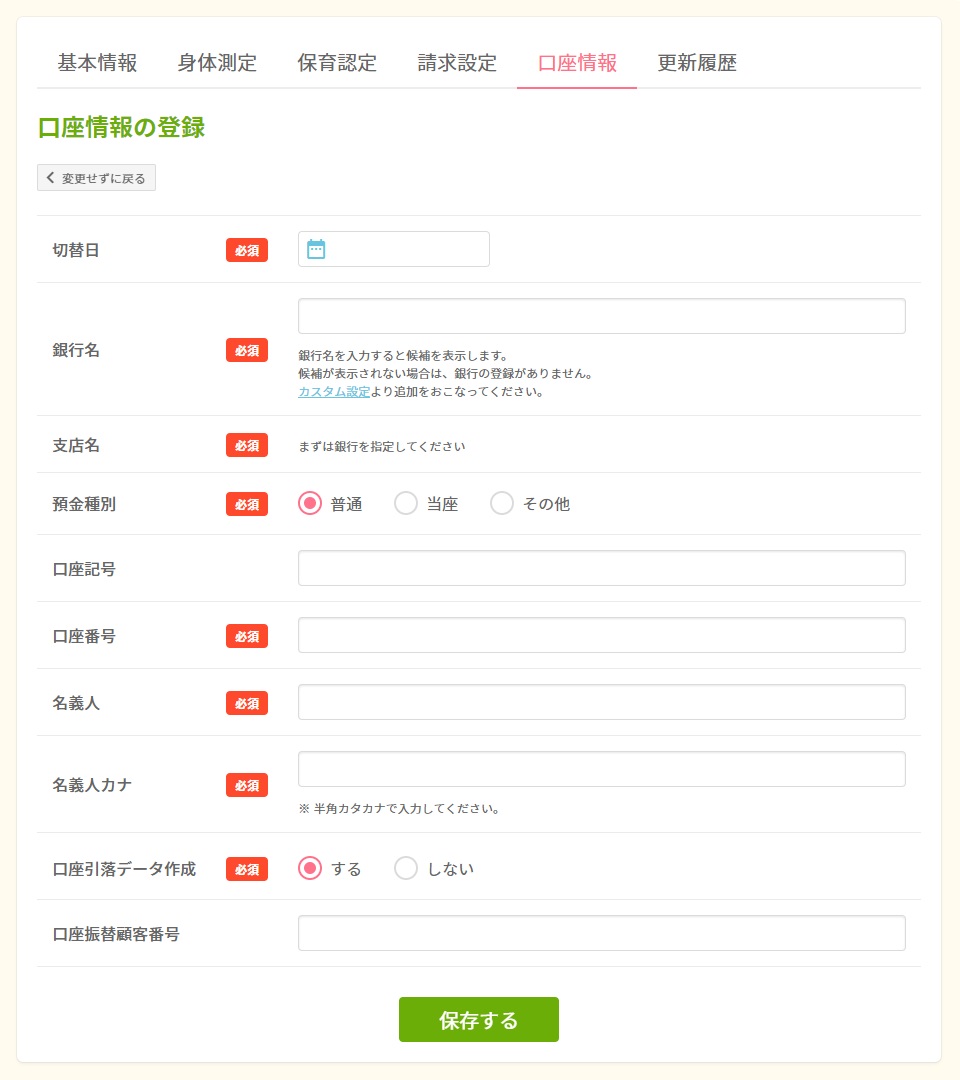
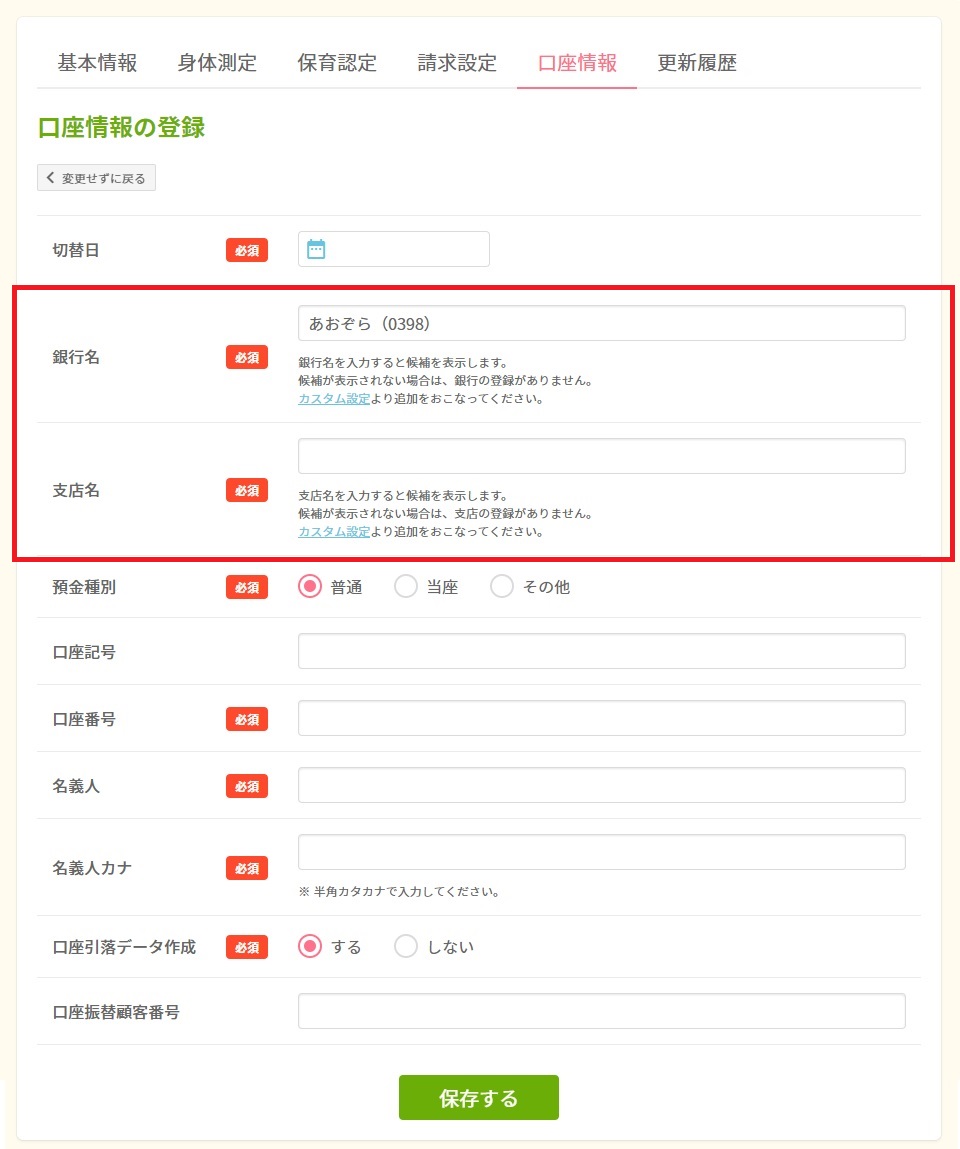
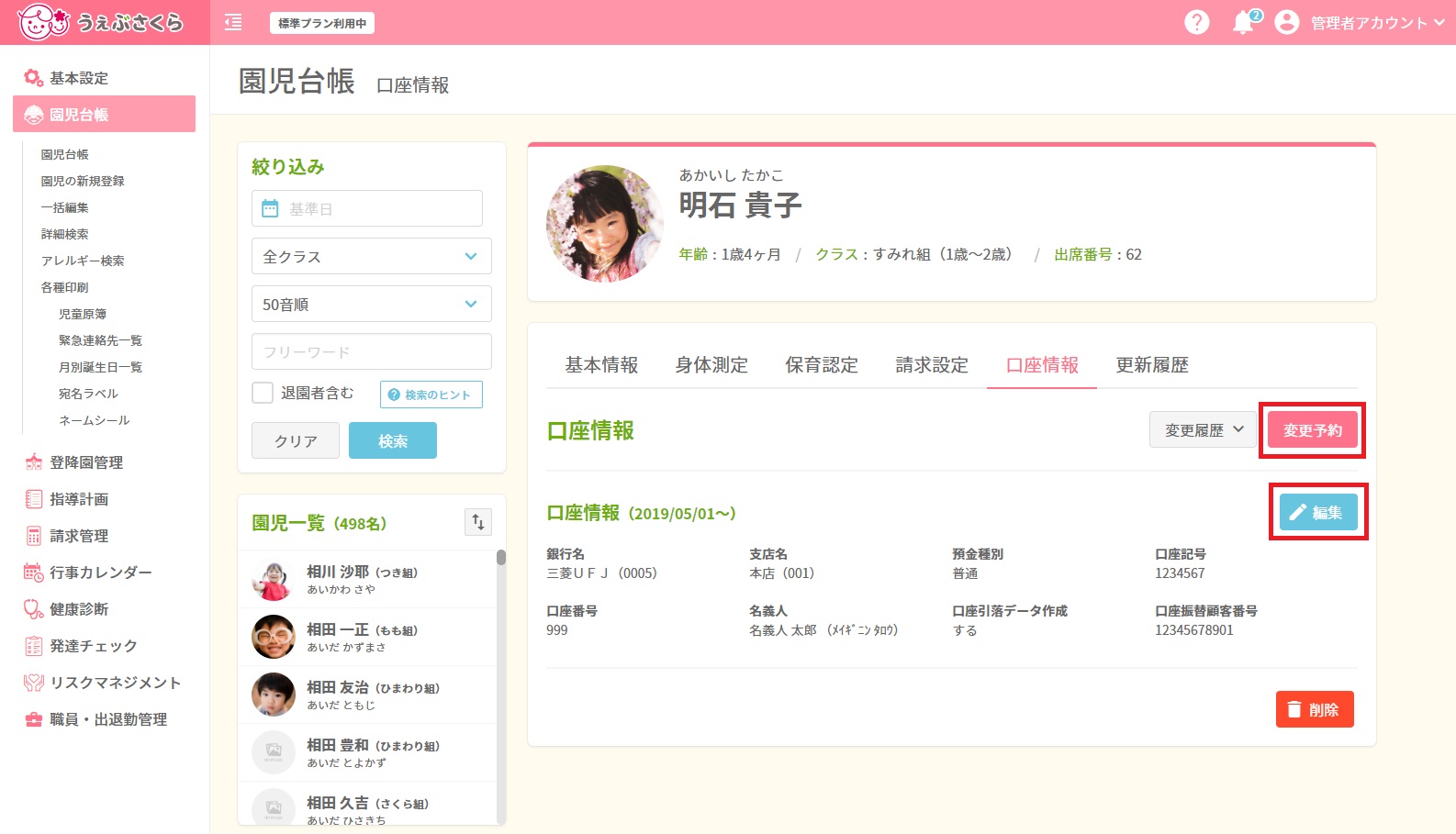
 をクリックしてください。登録・編集画面に進みます。
をクリックしてください。登録・編集画面に進みます。
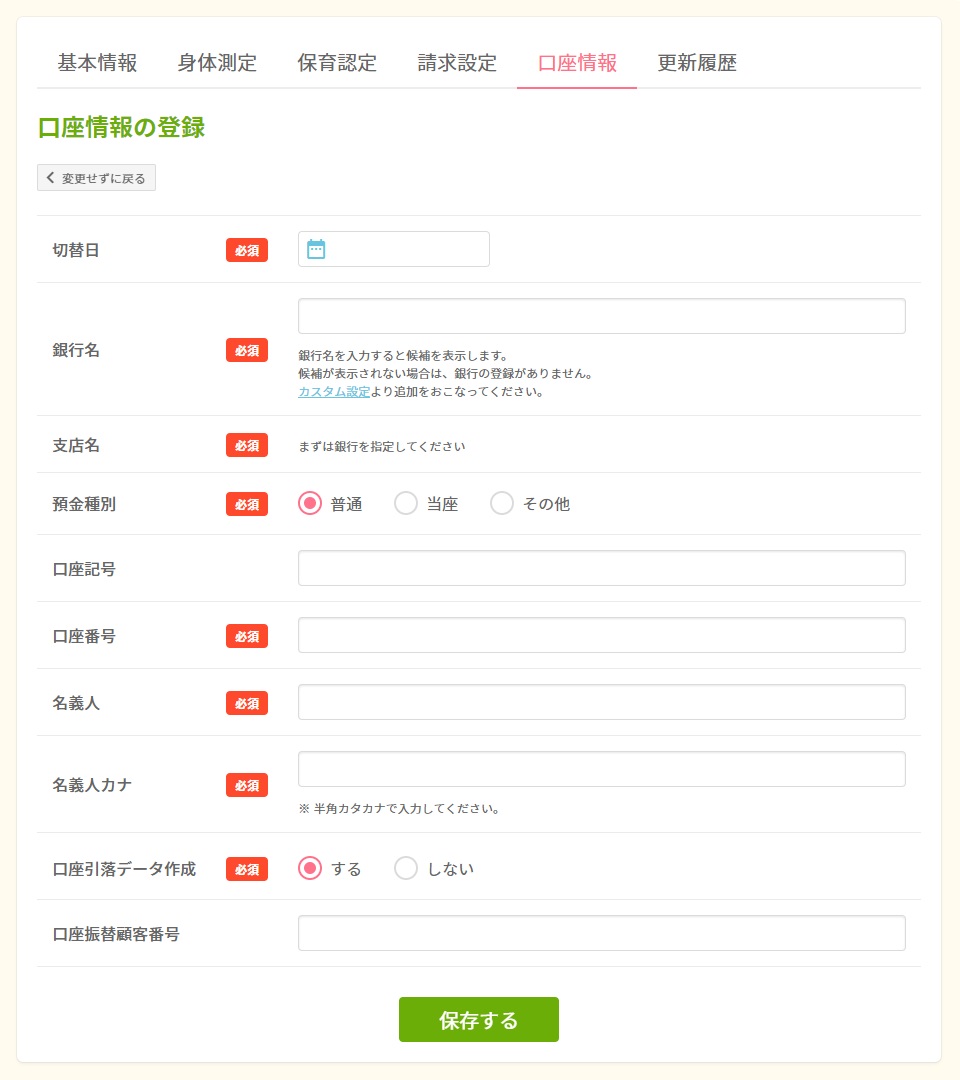
 をクリックして保存してください。
をクリックして保存してください。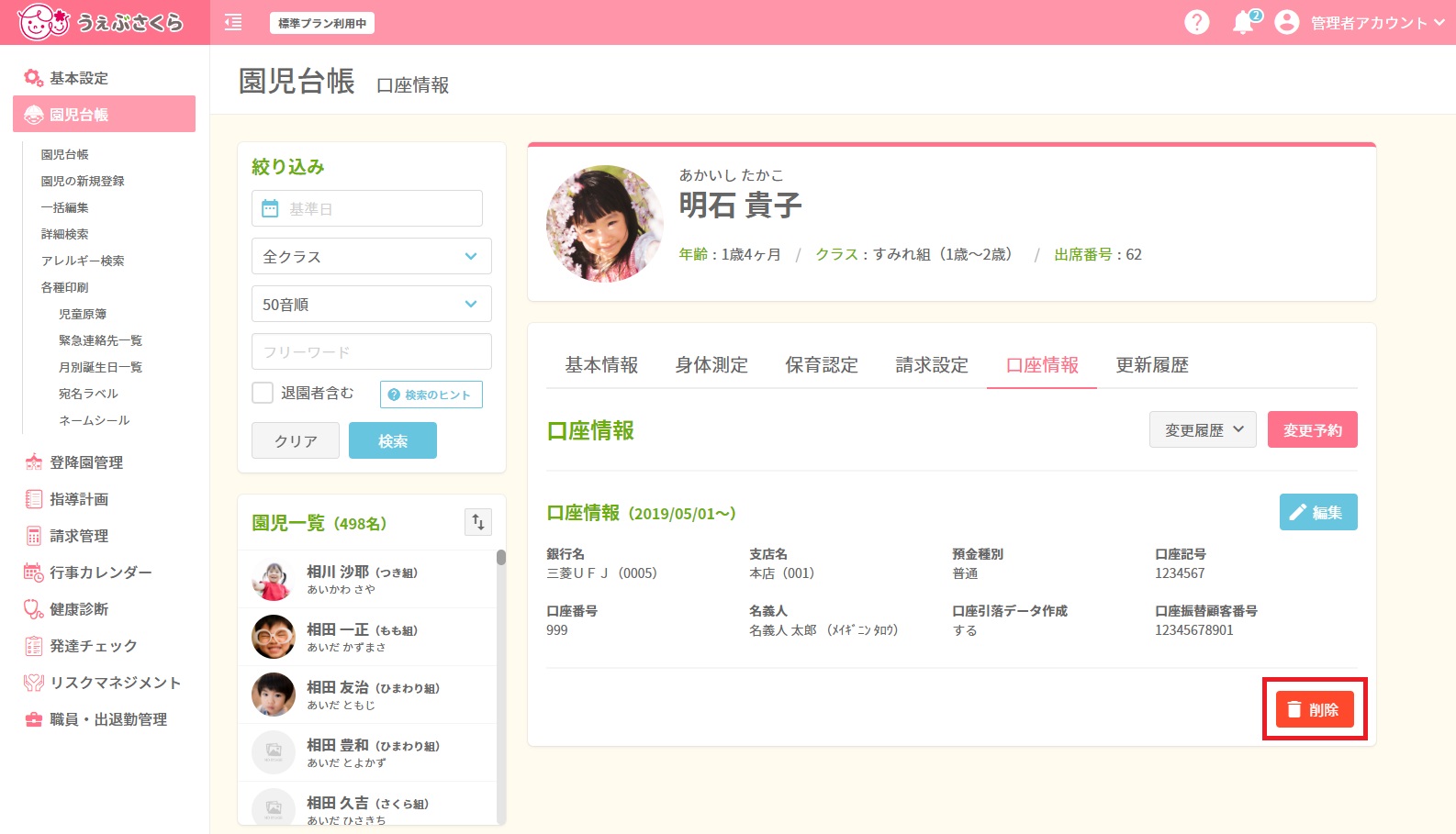
 をクリックしてください。
をクリックしてください。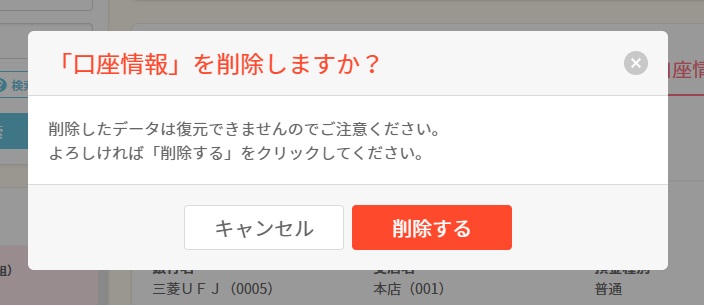
 をクリックしてください。
をクリックしてください。